Configuración del Sistema SAP Event Listener de SAP¶
Introducción¶
Se recomienda que un administrador de SAP configure el sistema SAP antes de instalar y configurar la aplicación SAP Event Listener. Como parte de este proceso, crearán los objetos necesarios en el sistema SAP y configurarán a Jitterbit como socio. Estas actividades de configuración se detallan en esta página:
- Crear un destino RFC
- Creación de un puerto RFC transaccional (tRFC)
- Especificación de un sistema lógico
- Configuración de un perfil de socio
Después de que SAP Event Listener esté completamente configurado, un administrador de SAP puede probar la conexión del destino RFC para verificar la conectividad, como se describe al final de esta página en Verificación de la conectividad con SAP Event Listener.
Para conocer todos los pasos necesarios para configurar y utilizar SAP Event Listener, consulte Guía de inicio rápido de SAP Event Listener.
creación de un Destino RFC¶
El primer paso es registrar Jitterbit en el sistema de puerta de enlace de SAP utilizando un destino RFC. El destino RFC es un destino lógico que estará vinculado al puerto RFC transaccional (tRFC) que cree en la siguiente sección.
Siga estos pasos para crear un destino RFC en el sistema SAP:
-
Inicie sesión en la GUI de SAP.
-
En el cuadro de búsqueda, ingrese el código de transacción SAP SM59.
-
Se muestra la pantalla Configuración de conexiones RFC. Haga clic en el botón Crear
 para crear un nuevo destino RFC:
para crear un nuevo destino RFC: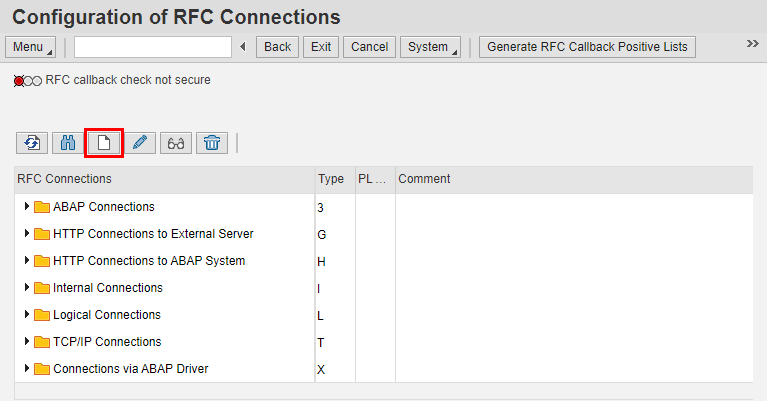
-
Se muestra la pantalla de configuración Destino RFC. Complete la configuración de la siguiente manera:
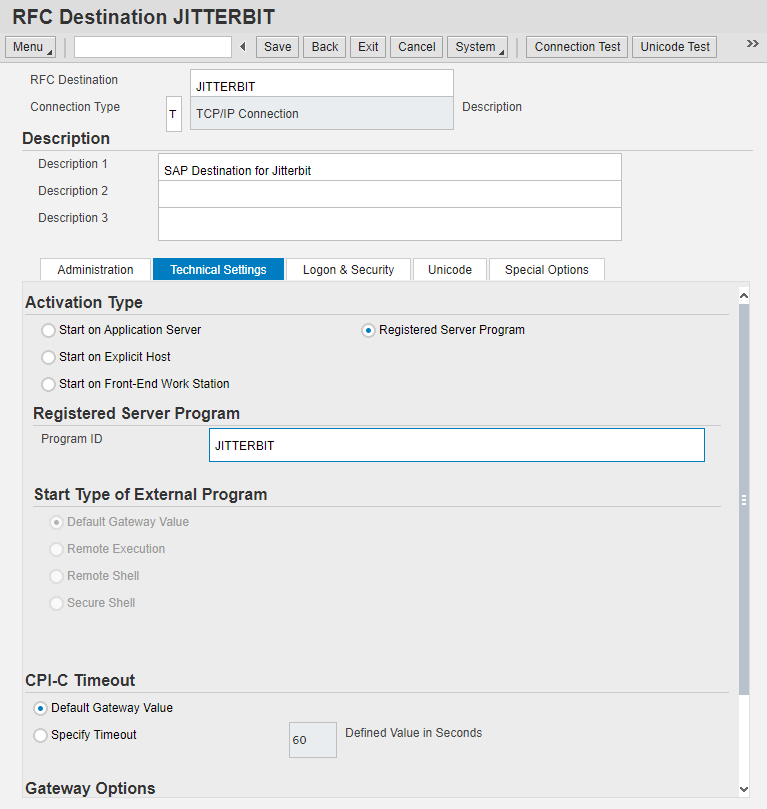
-
En el campo Destino RFC, ingrese un nombre para el destino RFC, como JITTERBIT.
-
En el campo Tipo de conexión, seleccione T para Conexión TCP/IP.
-
En Descripción, ingrese una descripción, como Destino SAP para Jitterbit.
-
En la pestaña Configuración técnica:
- En Tipo de activación, seleccione Programa de servidor registrado.
- En Programa de servidor registrado, en el campo ID del programa, ingrese un nombre para el programa que utilizará SAP Event Listener para conectarse a la puerta de enlace de SAP. como JITTERBIT.
-
Guarde el destino RFC.
Nota
El botón Prueba de conexión no debe usarse en este punto de la configuración. Si se usa, se espera un error. Para probar la conexión después de completar toda la configuración, consulte Verificación de la conectividad con SAP Gateway al final de esta página.
-
creación de un Puerto RFC Transaccional (trfc)¶
El puerto RFC transaccional (tRFC) es el puerto lógico utilizado por el destino RFC para intercambiar información con Jitterbit SAP Event Listener. Para poder comunicarse con el servidor SAP, se debe crear un puerto en el sistema SAP y vincularlo al destino RFC.
Nota
Jitterbit SAP Event Listener utiliza el puerto tRFC para las llamadas de función tRFC y qRFC.
Siga estos pasos para crear un puerto tRFC:
-
Inicie sesión en la GUI de SAP.
-
En el cuadro de búsqueda, ingrese el código de transacción SAP WE21.
-
Se muestra la pantalla Puertos en procesamiento de IDOC. Seleccione la carpeta RFC transaccional y luego haga clic en el botón Crear:
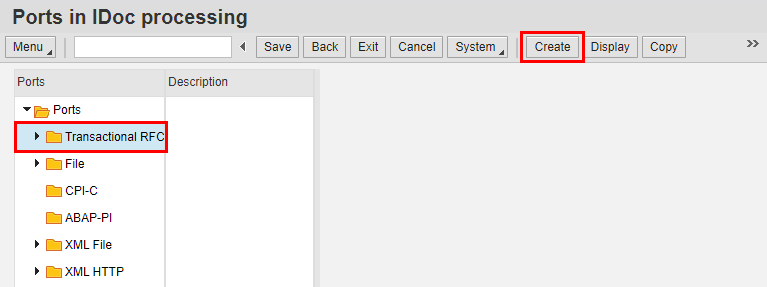
-
Se muestra el cuadro de diálogo Puertos en procesamiento IDoc. Seleccione Nombre de puerto propio y especifique el nombre de puerto para el programa, como JITTERBIT:
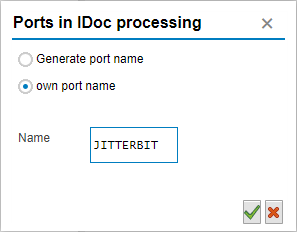
-
En la pantalla Puertos en procesamiento de IDoc para el nuevo puerto, complete la configuración de la siguiente manera:
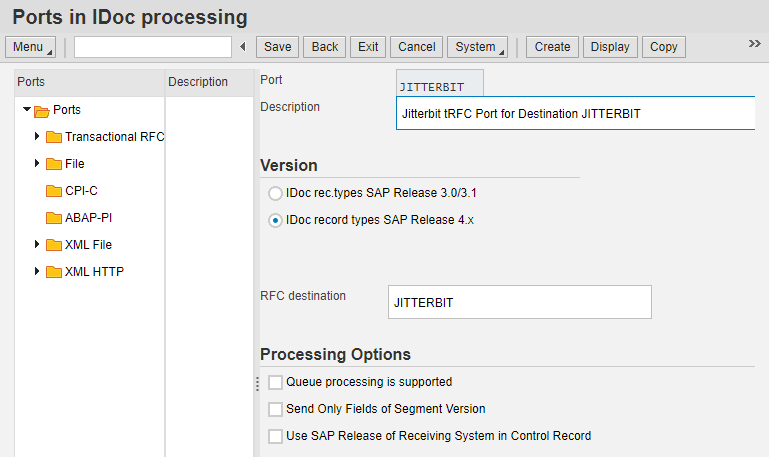
-
En el campo Descripción, ingrese una descripción, como Puerto Jitterbit tRFC para destino JITTERBIT.
-
En Versión:
-
Seleccione la versión de los tipos de registros IDoc que se intercambiarán mediante este puerto.
-
En el campo Destino RFC, ingrese el nombre del destino RFC que definió anteriormente, como JITTERBIT.
-
-
Guarde el puerto.
-
Especificación de un Sistema Lógico¶
Se debe especificar un sistema lógico antes de configurar un perfil de socio (como se describe en el siguiente paso). Siga estos pasos para especificar un sistema lógico:
-
Inicie sesión en la GUI de SAP.
-
En el cuadro de búsqueda, ingrese el código de transacción SAP BD54.
-
Se muestra la pantalla Cambiar vista "Sistemas lógicos": Resumen. Haga clic en el botón Nuevas entradas:

-
En la tabla Sistemas lógicos, en las columnas de la tabla Log.System y Nombre, ingrese un nombre para el sistema lógico, como JITTERBIT.
-
Guarde el sistema lógico.
Configuración de un Perfil de Socio¶
Se debe crear un perfil de socio en el sistema SAP para especificar el tipo de información que se intercambia con Jitterbit. El perfil de socio especifica los tipos de IDoc que Jitterbit puede enviar al sistema SAP (parámetros de entrada) y los tipos de IDoc que envía el sistema SAP a Jitterbit.
Siga estos pasos para crear un perfil de socio:
-
Inicie sesión en la GUI de SAP.
-
En el cuadro de búsqueda, ingrese el código de transacción SAP WE20.
-
Se muestra la pantalla Perfiles de socios. Haga clic en el botón Crear.
-
En la pantalla Perfiles de socios para el nuevo perfil, complete la configuración de la siguiente manera:
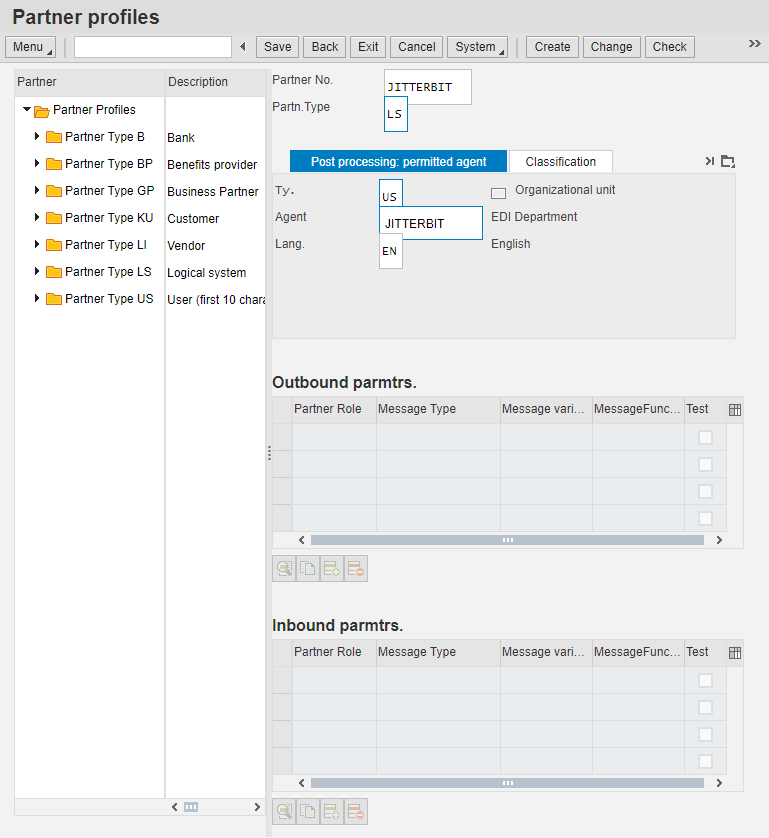
- En el campo Número de socio, ingrese el nombre del sistema lógico, como JITTERBIT.
- En la Partn. Escribe campo, ingresa LS.
- En la pestaña Procesamiento posterior: Agente autorizado:
- En el campo Tipo, ingrese US como tipo de usuario.
- En el campo Agente, ingrese la ID del usuario autorizado, como JITTERBIT.
- En el campo Idioma, ingrese EN para usar el inglés como idioma de notificación.
-
En Parámetros de salida, haga clic en el botón Crear parámetro
 para agregar tantos parámetros de salida como sea necesario. Se abre la pantalla Perfiles de socios: parámetros de salida. Para cada parámetro de salida, complete la configuración de la siguiente manera:
para agregar tantos parámetros de salida como sea necesario. Se abre la pantalla Perfiles de socios: parámetros de salida. Para cada parámetro de salida, complete la configuración de la siguiente manera: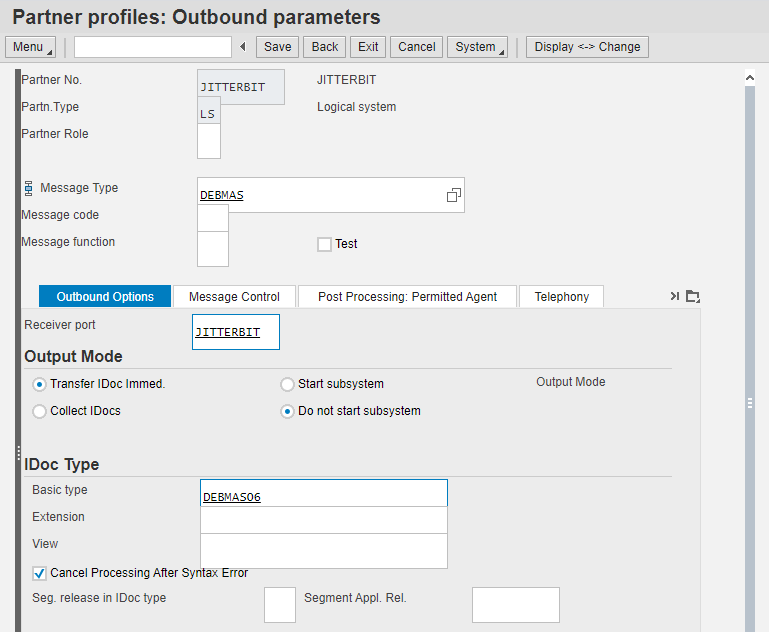
-
En el campo Tipo de mensaje, ingrese el tipo de mensaje que se enviará.
-
En la pestaña Opciones de salida:
- En el campo Puerto del receptor, ingrese el puerto del receptor definido anteriormente, como JITTERBIT.
- En Modo de salida, para la mayoría de los casos de uso, seleccione Transferir IDoc Immed. Elija otras opciones según corresponda para el caso de uso.
- En Tipo de IDoc, ingrese la información para el tipo de IDoc que se enviará.
-
Guarde el parámetro de salida.
-
-
En Inbound Parmtrs., haga clic en el botón de creación de parámetros
 para agregar tantos parámetros entrantes como sea necesario. Se abre la pantalla Perfiles de socios: Parámetros entrantes. Para cada parámetro entrante, complete la configuración de la siguiente manera:
para agregar tantos parámetros entrantes como sea necesario. Se abre la pantalla Perfiles de socios: Parámetros entrantes. Para cada parámetro entrante, complete la configuración de la siguiente manera: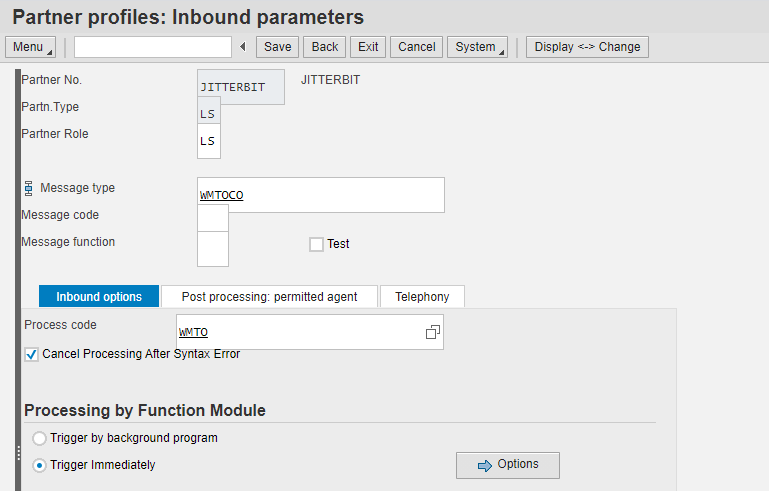
-
En el campo Rol de socio, ingrese LS para el sistema lógico.
-
En el campo Tipo de mensaje, ingrese el tipo de mensaje que se recibirá.
-
En la pestaña Opciones de entrada, ingrese el Código de proceso para el módulo funcional que procesará el IDoc recibido.
-
Guarde el parámetro de entrada.
-
Verificación de la Conectividad con SAP Event Listener¶
No se espera que se establezca la conectividad con SAP Event Listener hasta que se completen todos los pasos de configuración, como se resume en la Guía de inicio rápido de SAP Event Listener. En particular, los Detalles del evento deben haber sido ingresados en las Propiedades de conexión de eventos de SAP de la sección Configuración de SAP Event Listener y SAP Event Listener se reinició.
Una vez que se completan esos pasos de configuración, un administrador de SAP puede probar la conexión del destino RFC configurado en el sistema SAP para verificar que se haya establecido la conectividad entre la puerta de enlace de SAP y el detector de eventos de SAP.
Para probar la conexión del destino RFC:
-
Inicie sesión en la GUI de SAP.
-
En el cuadro de búsqueda, ingrese el código de transacción SAP SM59.
-
En la columna Conexiones RFC, expanda Conexiones TCP/IP y haga doble clic para abrir el nombre del destino RFC (como JITTERBIT) configurado como parte de Crear un destino RFC y descrito anteriormente en esta página.
-
Haga clic en el botón Prueba de conexión para verificar la conectividad entre la puerta de enlace de SAP y el detector de eventos de SAP:

Estas son las posibles razones de una prueba de conexión fallida:
- Nombre de perfil faltante: Si recibe un error relacionado con un nombre de perfil faltante, asegúrese de que los Detalles del evento estén incluidos en Propiedades de conexión de eventos de SAP de la sección Configuración de SAP Event Listener, reinicie el servicio SAP Event Listener y vuelva a realizar la prueba.
- Configuración de Unicode: La prueba de conexión puede fallar si la configuración de Unicode en el destino RFC no se establece correctamente. Corrija la configuración en el destino RFC, reinicie el servicio Jitterbit SAP Event Listener y vuelva a realizar la prueba.